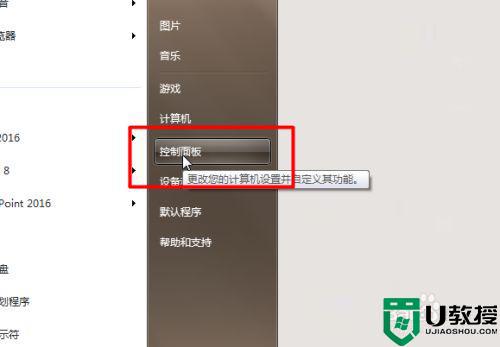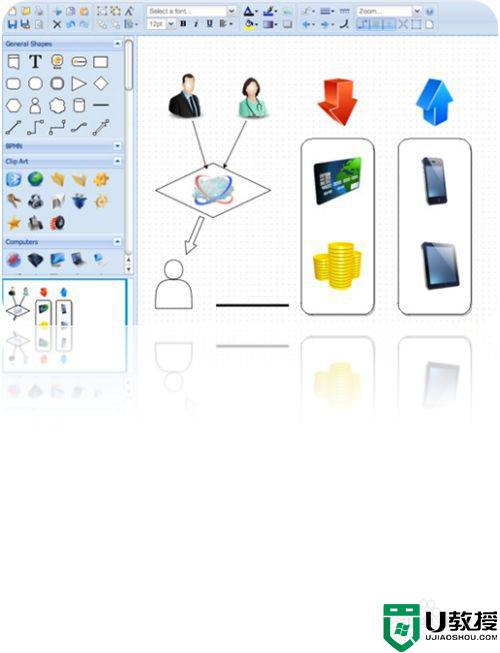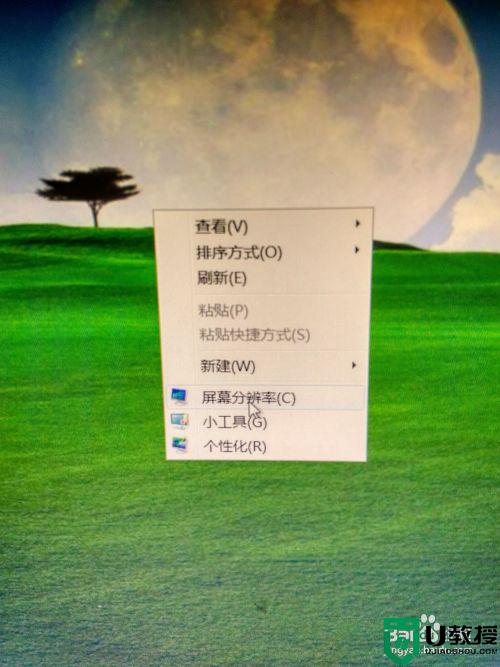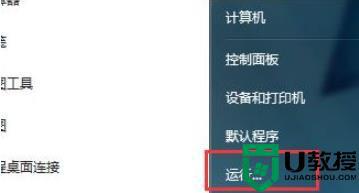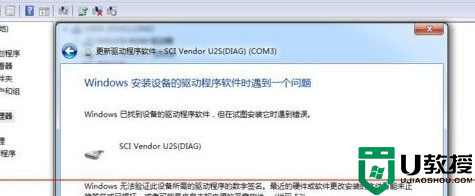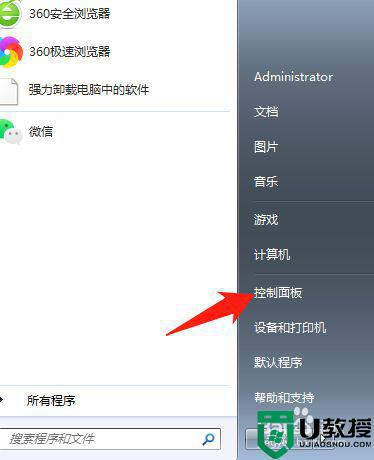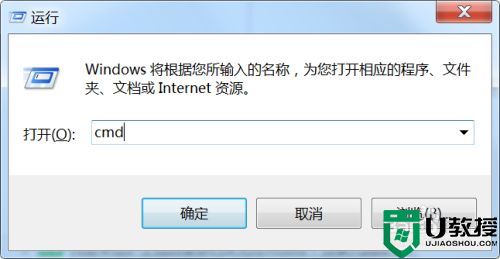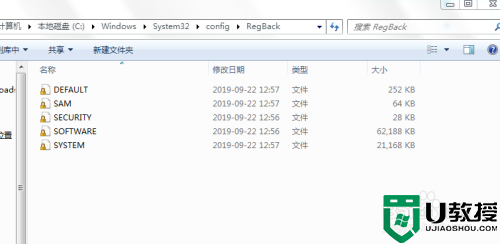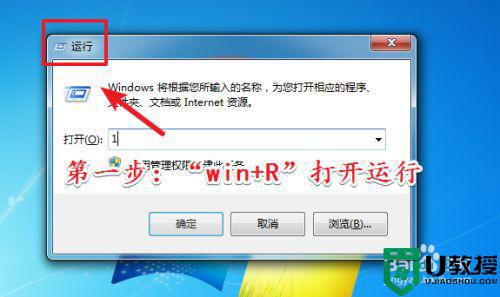window7电脑无法安装office2013办公软件修复方法
很多用户在日常使用window7电脑办公时,都会用到微软的office办公软件,可以说现阶段office是每台电脑中必备的一款程序,不过有用户在window7电脑中安装office2013时出现了无法安装的问题,面对这种情况小编在这里就来给大家说说window7电脑无法安装office2013办公软件修复方法。
推荐下载:win7专业版免激活
具体方法:
1、下载了office2013中文免费版之后,解压完成后运行“setup.exe”可执行文件进行安装‘
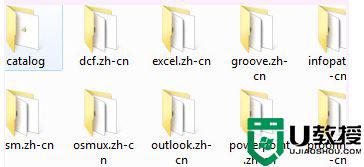
2、打开后,页面会提示安装说明,在“我接受此协议的条款”打上勾,点击下一步;
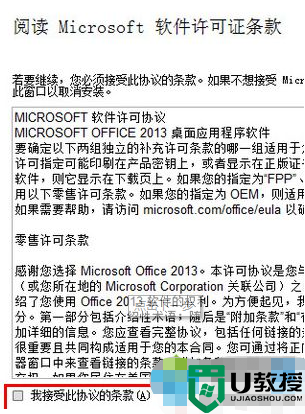
3、接着在选择安装的时候,这里建议大家安装在D盘,省的占用C盘空间,这里选择“自定义”按钮;
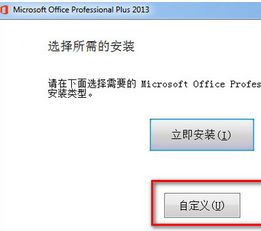
4、然后在安装选项这里,大家可以根据自己的选择所需进行安装。普通用户的话建议只需要安装word excel 和ppt就可以,然后将不需要的叉掉;
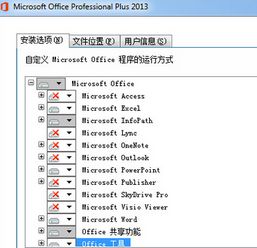
5、然后切换到“文件位置”选项卡中,将框中路径前面的“C”改成“D”即可;
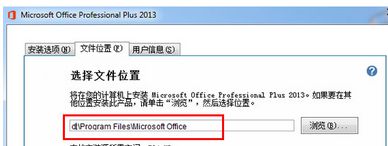
6、这里设置基本完成,点击“立即安装”按钮,然后等待安装完成就可以开始体验了;
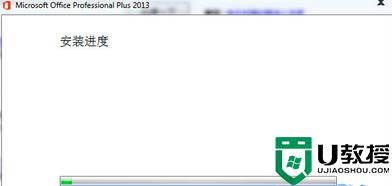
7、最后在弹出来的窗口中选择关闭即可,接着到开始菜单中找到office2013 发送快捷方式到桌面即可。
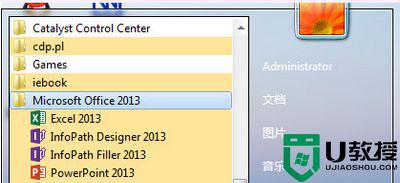
8、打开后会提醒你是否要激活,如果要选择激活的话就下载Office2013破解工具官方中文版进行完美激活。
上述就是有关window7电脑无法安装office2013办公软件修复方法了,有遇到相同问题的用户可参考本文中介绍的步骤来进行修复,希望能够对大家有所帮助。